Linux 初學者:如何在 Ubuntu 中重啟網路
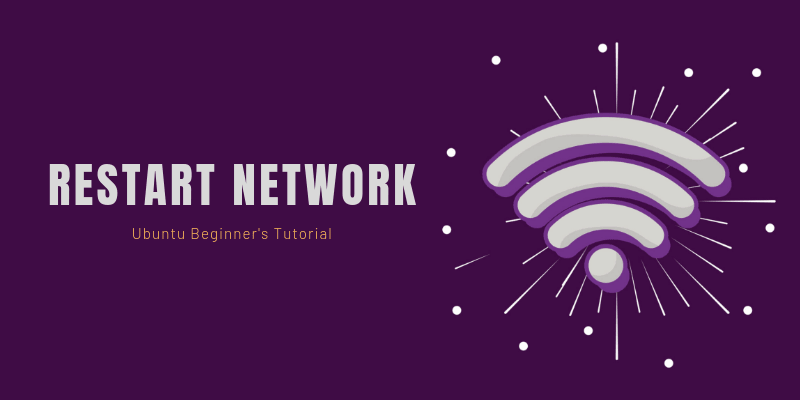
通過命令行方式重啟網路
如果你使用的 Ubuntu 伺服器版,那麼你已經在使用命令行終端了。如果你使用的是桌面版,那麼你可以通過快捷鍵 Ctrl+Alt+T Ubuntu 鍵盤快捷鍵 打開命令行終端。
在 Ubuntu 中,有多個命令可以重啟網路。這些命令,一部分或者說大部分,也適用於在 Debian 或者其他的 Linux 發行版中重啟網路。
1、network manager 服務
這是通過命令行方式重啟網路最簡單的方法。它相當於是通過圖形化界面重啟網路(重啟 Network-Manager 服務)。
sudo service network-manager restart此時,網路圖標會消失一會兒然後重新顯示。
2、systemd
service 命令僅僅是這個方式的一個封裝(同樣的也是 init.d 系列腳本和 Upstart 相關命令的封裝)。systemctl 命令的功能遠多於 service 命令。通常我更喜歡使用這個命令。
sudo systemctl restart NetworkManager.service這時,網路圖標又會消失一會兒。 如果你想了解 systemctl 的其他選項, 可以參考 man 幫助文檔。
3、nmcli
這是 Linux 上可以管理網路的另一個工具。這是一個功能強大而且實用的工具。很多系統管理員都喜歡使用該工具,因為它非常容易使用。
這種方法有兩個操作步驟:關閉網路,再開啟網路。
sudo nmcli networking off這樣就會關閉網路,網路圖標會消失。接下來,再開啟網路:
sudo nmcli networking on你可以通過 man 幫助文檔了解 nmcli 的更多用法。
4、ifup & ifdown
這兩個命令直接操作網口,切換網口是否可以收發包的狀態。這是 Linux 中最應該了解的網路命令 之一。
使用 ifdown 關閉所有網口,再使用 ifup 重新啟用網口。
通常推薦的做法是將這兩個命令一起使用。
sudo ifdown -a && sudo ifup -a注意:這種方法不會讓網路圖標從系統托盤中消失,另外,各種網路連接也會斷。
補充工具: nmtui
這是系統管理員們常用的另外一種方法。它是在命令行終端中管理網路的文本菜單工具。
nmtui打開如下菜單:
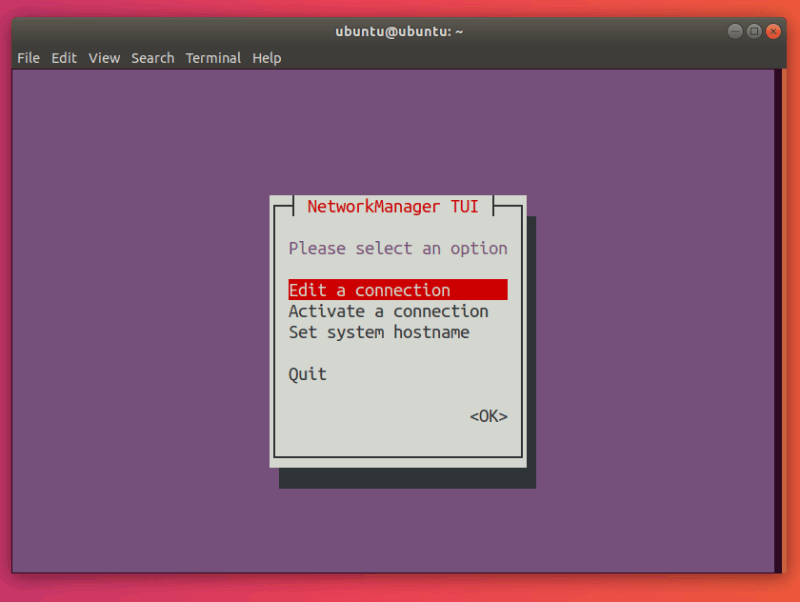
注意:在 nmtui 中,可以通過 up 和 down 方向鍵選擇選項。
選擇 「Activate a connection」:
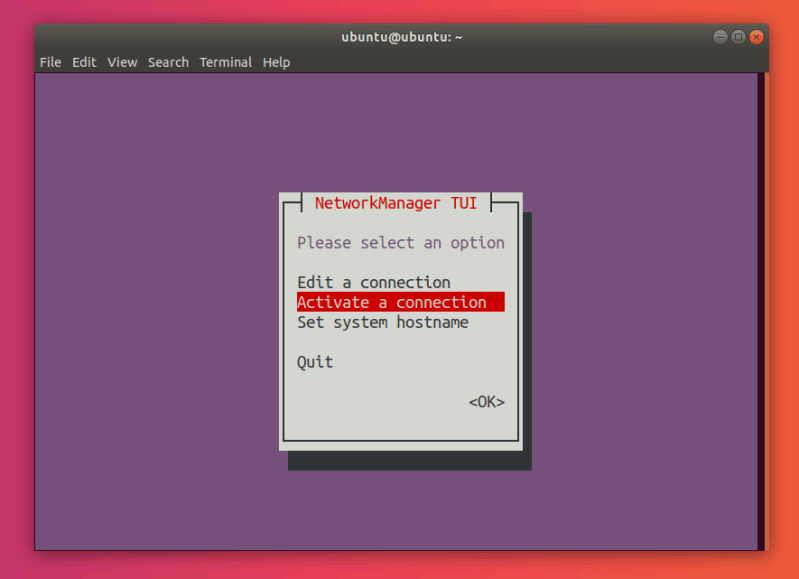
按下回車鍵,打開 「connections」 菜單。
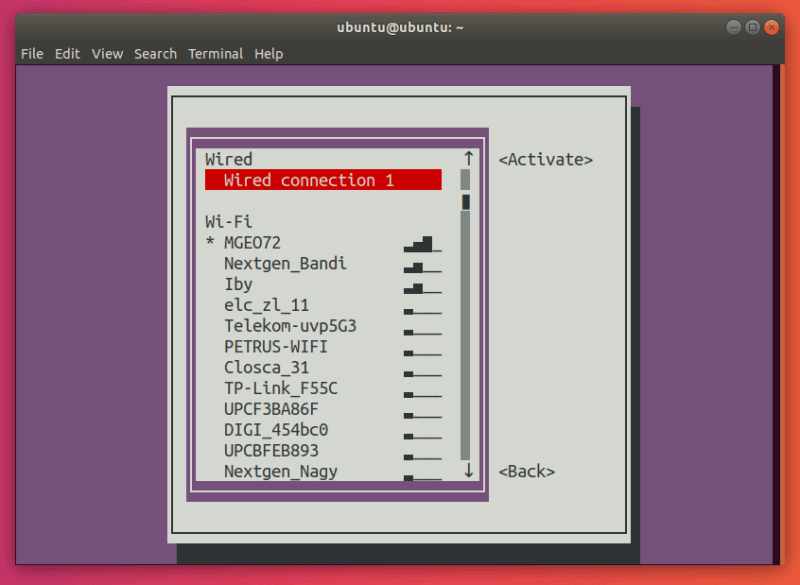
接下來,選擇前面帶星號(*)的網路。在這個例子中,就是 MGEO72。
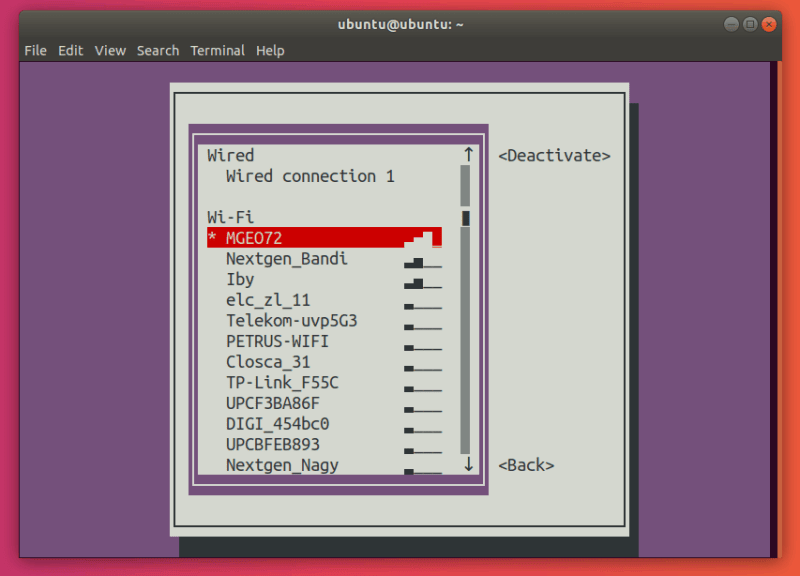
按下回車鍵。 這就將「停用」你的網路連接。
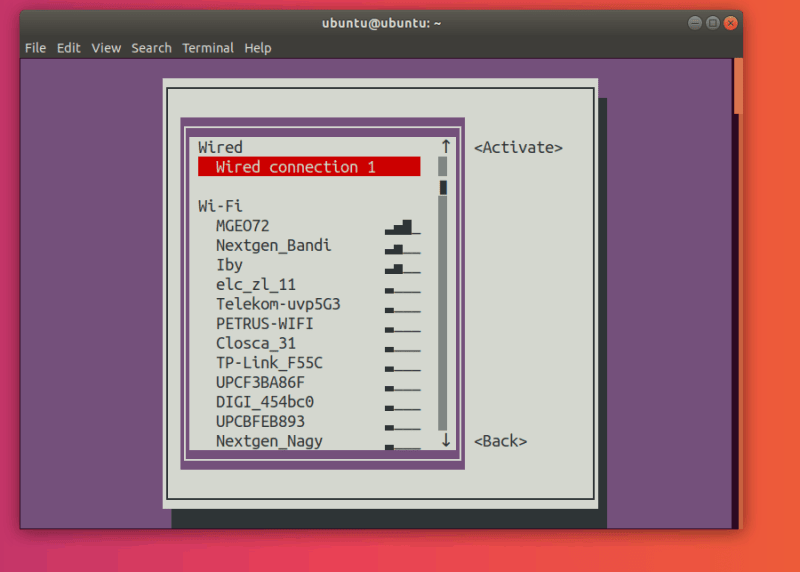
選擇你要連接的網路:
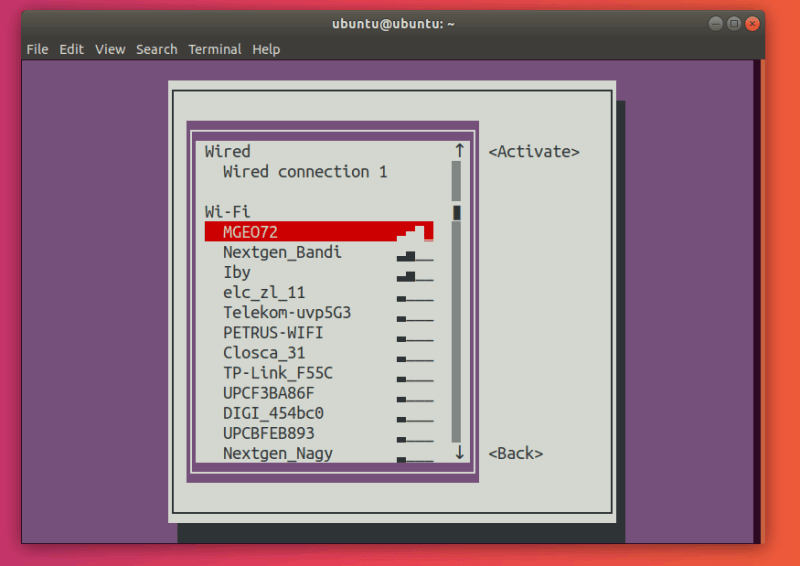
按下回車鍵。這樣就重新激活了所選擇的網路連接。
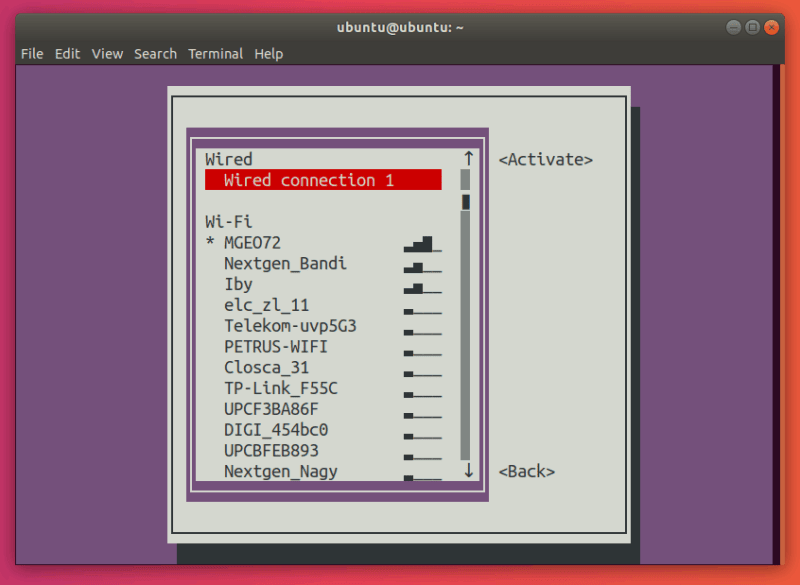
按下 Tab 鍵兩次,選擇 「Back」:
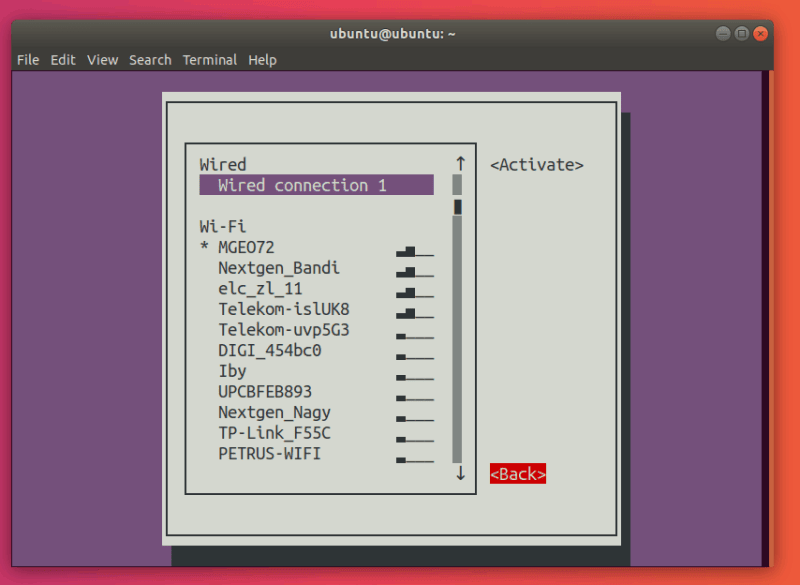
按下回車鍵,回到 nmtui 的主菜單。
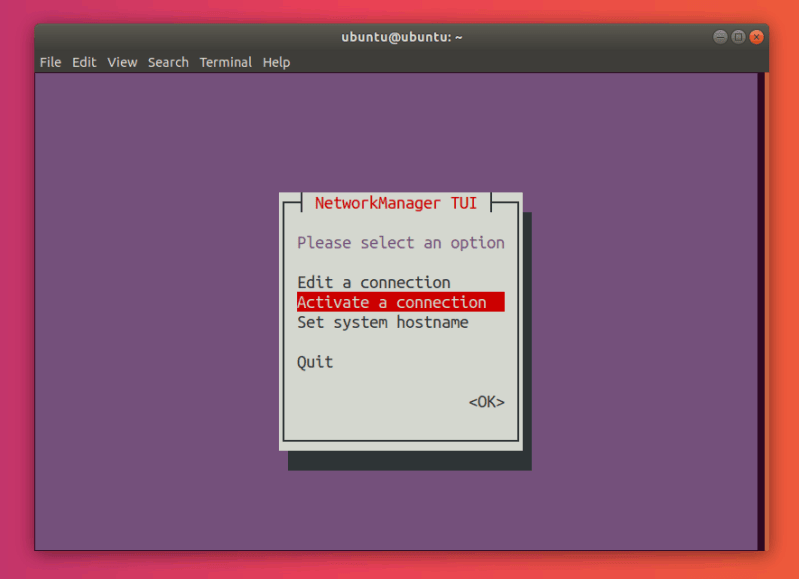
選擇 「Quit」 :
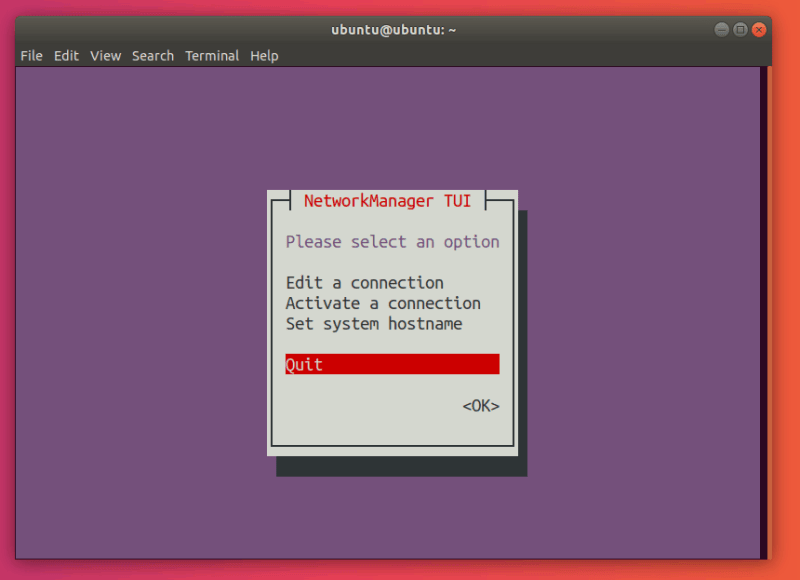
退出該界面,返回到命令行終端。
就這樣,你已經成功重啟網路了。
通過圖形化界面重啟網路
顯然,這是 Ubuntu 桌面版用戶重啟網路最簡單的方法。如果這個方法不生效,你可以嘗試使用前文提到的命令行方式重啟網路。
NM 小程序是 NetworkManager 的系統托盤程序標誌。我們將使用它來重啟網路。
首先,查看頂部狀態欄。你會在系統托盤找到一個網路圖標 (因為我使用 Wi-Fi,所以這裡是一個 Wi-Fi 圖標)。
接下來,點擊該圖標(也可以點擊音量圖標或電池圖標)。打開菜單。選擇 「Turn Off」 關閉網路。
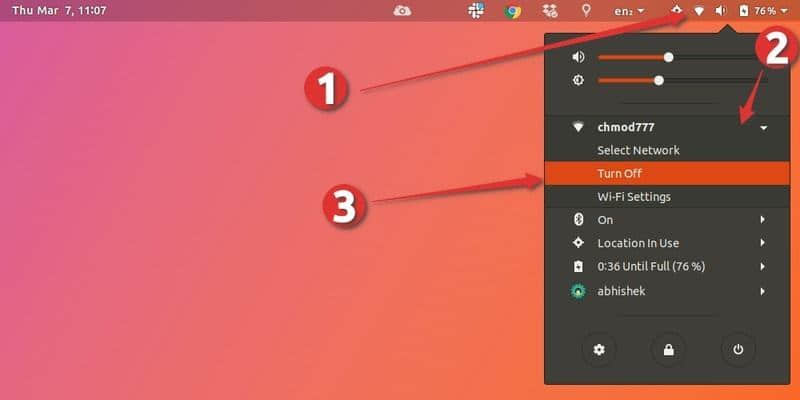
網路圖標會在狀態欄中消失,這表示你已經成功關閉網路了。
再次點擊系統托盤重新打開菜單,選擇 「Turn On」,重新開啟網路。
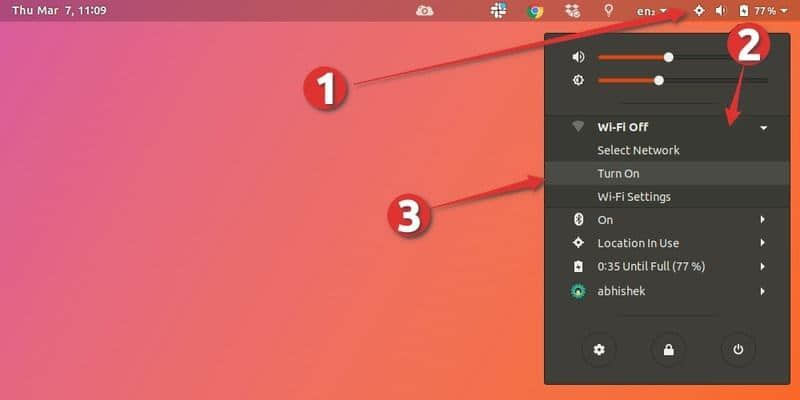
恭喜!你現在已經重啟你的網路了。
其他提示:刷新可用網路列表
如果你已經連接上一個網路,但是你想連接到另外一個網路,你如何刷新 WiFi 列表,查找其他可用的網路呢?我來向你展示一下。
Ubuntu 沒有可以直接 「刷新 WiFi 網路」 的選項,它有點隱蔽。
你需要再次打開配置菜單,然後點擊 「Select Network」 。
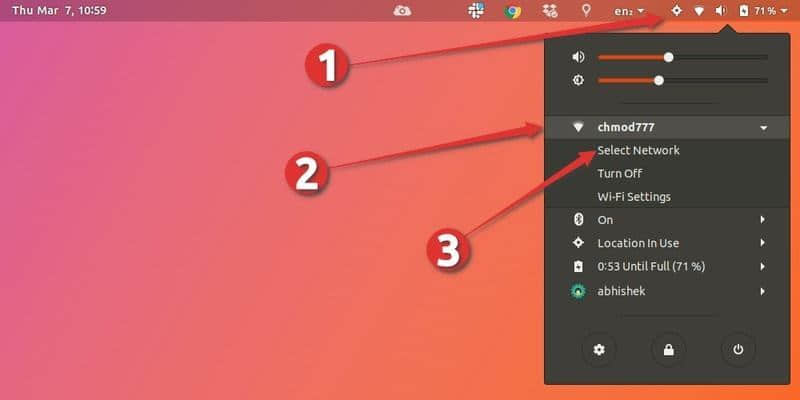
選擇對應的網路修改你的 WiFi 連接。
你無法馬上看到可用的無線網路列表。打開網路列表之後,大概需要 5 秒才會顯示其它可用的無線網路。
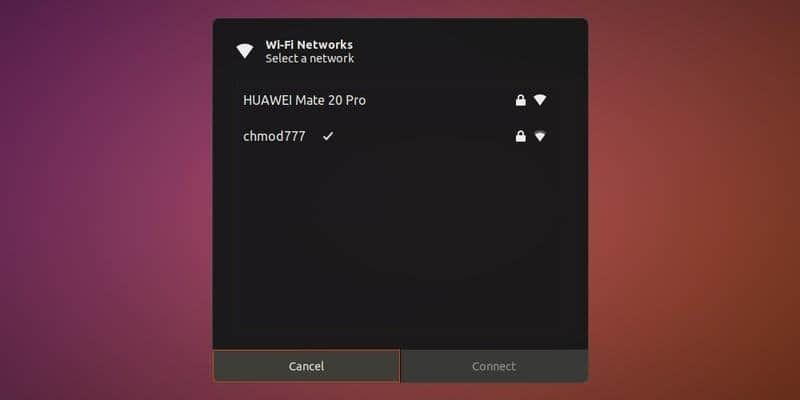
等待大概 5 秒鐘,看到其他可用的網路。
現在,你就可以選擇你想要連接的網路,點擊連接。這樣就完成了。
總結
重啟網路連接是每個 Linux 用戶在使用過程中必須經歷的事情。
我們希望這些方法可以幫助你處理這樣的問題!
你是如何重啟或管理你的網路的?我們是否還有遺漏的?請在下方留言。
via: https://itsfoss.com/restart-network-ubuntu
作者:Sergiu 選題:lujun9972 譯者:bodhix 校對:wxy
本文轉載來自 Linux 中國: https://github.com/Linux-CN/archive






















